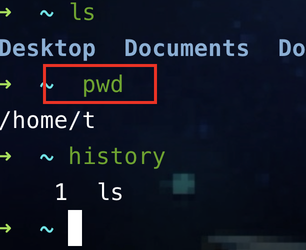故障现象:连接此固态硬盘后电脑就会卡死,拔掉重新连接概率性显示盘符,显示了之后也不能正常操作,一点击打开,电脑就立马卡死。
解决过程:下载了很多款量产工具,都不能开卡成功,点击软件的“Auto”不识别,报错检测不到颗粒,或者直接报错不支持此颗粒,看了很多教程,还是没有找到合适的量产工具,后来根据主控与存储颗粒的制程终于在量产部落下载到了支持我固态的开卡软件。
废话不多说下面进行开卡过程说明:
一、固态内部展示。拆开固态查看里面的主控为:SM2258XT,闪存颗粒为:PFG29-6 AL,也就是B05A制程,总共8颗。

二、根据以往大佬的开卡教程得知,开卡前需要先找到可以ROM的两个短接点,由于我这块固态主板上没有标明哪两个点是ROM点,所以只能一个一个试试才知道,方法是用金属镊子对着板子上的那一排10个焊孔两两短接,如图所示。然后再用硬盘转USB的转接线与电脑USB孔连上(一般SATA固态用ASM1153E主控的转接线),当看到固态主板上的两个指示灯都亮起的时候,就可以打开电脑磁盘管理器,如果里面显示有1G的盘,说明已经连接成功。

三、查看到所连接的1G硬盘后,先别取掉镊子,打开量产工具(SM2258XT的量产工具比较好找,我是从量产部落网下载的),软件打开后点击“Scan Drive”,等软件识别了硬盘,就可以把短接镊子取掉。
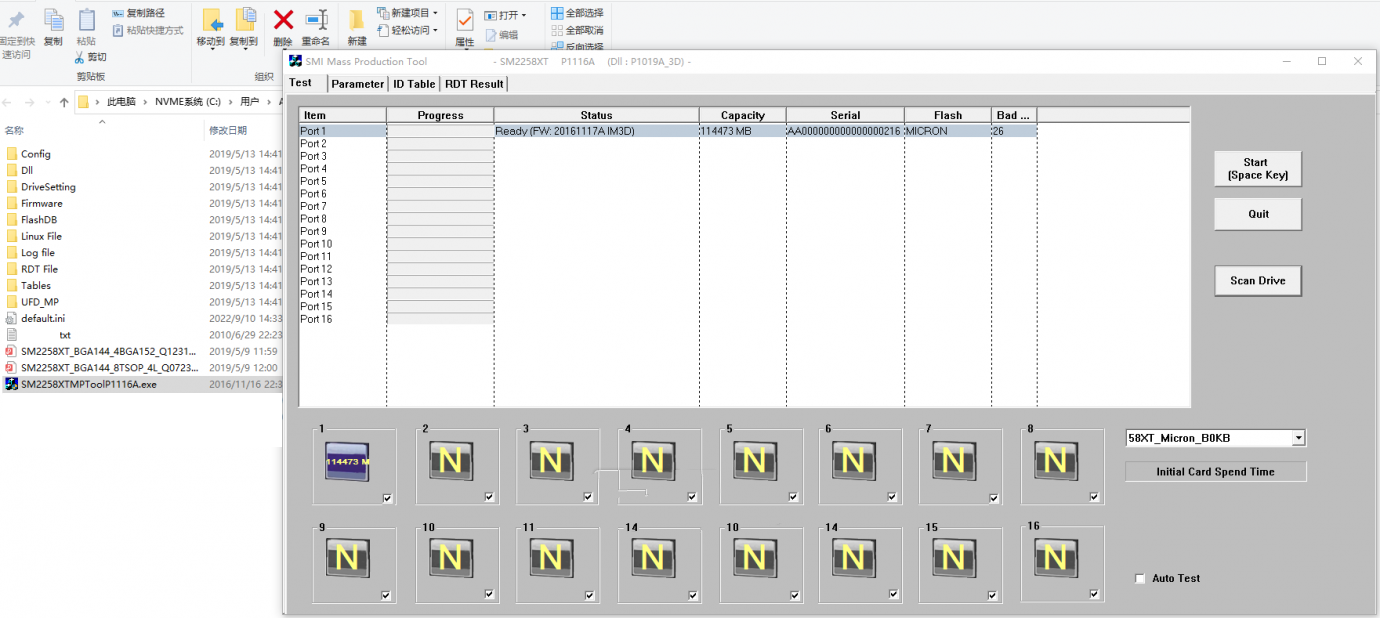
由于我的固态在写这篇文章之前已经开好了,所以截图显示出来的不是1G而是正常容量。
四、进入第二项“Parameter”进行参数编辑,点开后需要点击“Edit Config”,输入密码是两个空格,就可以进行参数设置。如果软件和闪存颗粒匹配的话,点击“Auto”之后软件就会自动识别闪存。各项参数如下图所示即可(基本上是默认的):
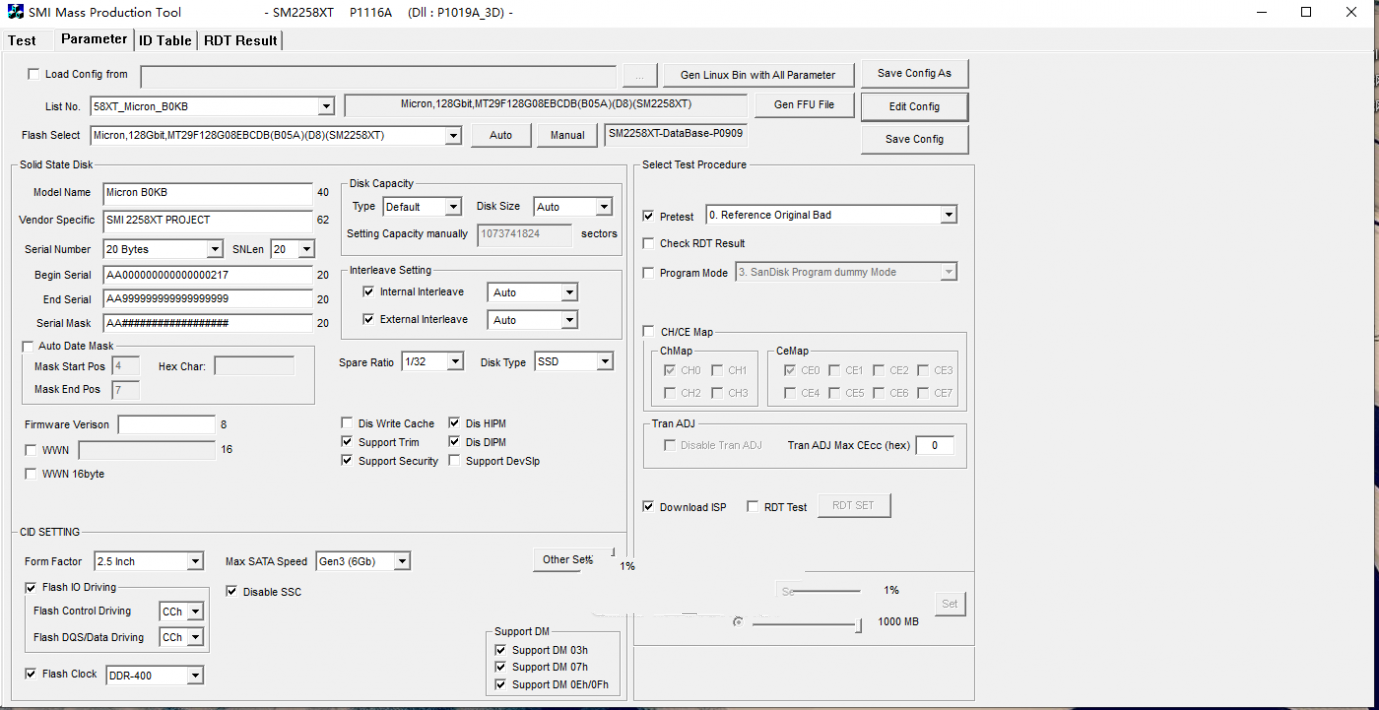
五、参数设置好后记得“Save Config”,然后点击软件第一项“Test”,再点击软件右边的“Start”即可开始开卡,当软件左下角变成O形的图标,就说明已经开卡成功了。这时关闭软件,拔下固态硬盘再重新连接到电脑,去打开磁盘管理器,对硬盘进行分区格式化操作就能正常使用了。